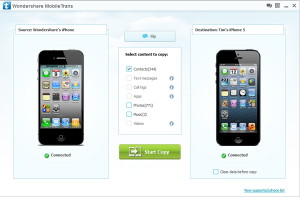Se possedete già un iPhone e avete intenzione di passare ad un modello più recente come iPhone 6 (plus), probabilmente avrete bisogno di portare i vecchi dati e le impostazioni sul nuovo iPhone. Per fortuna, ci sono diversi modi, molto semplici per fare tale migrazione e trasferimento di dati.
Se il vostro vecchio telefono ha un sistema iOS 5 o successivo e se si dispone di un account iCloud, potreste utilizzare iCloud. Potrai memorizzare i tuoi dati e le impostazioni nel cloud e poi in modalità wireless trasferire il tutto sul nuovo iPhone. Se invece il tuo vecchio iPhone usa versioni precedenti di iOS o non si ha accesso a una solida connessione internet wireless per il backup dei dati con iCloud, si potrà utilizzare iTunes. Oppure, se si cerca un modo più semplice (e forse meno rischioso) per migrare e trasferire dati dal vecchio al nuovo iPhone è possibile utilizzare software di terze parti come ad esempio TunesGO o MobileTrans.Con iTunes o i software appena citati si richiede l’uso di un cavo USB con cui collegare l’iphone al computer e poi effettuare il trasferimento. Vediamo di seguito queste 3 soluzioni nel dettaglio.
Soluzione 1: MobileGO / MobileTrans
La prima soluzione che proponiamo è sicuramente quella meno conosciuta (rispetto a iCloud e iTunes) ma siamo certi che è quella più semplice e più sicura dal punto di vista dei dati perchè non c’e’ rischio che i dati vengano cancellati o sovrascritti a causa di un errore.
MOBILEGO PER IOS: è un programma alternativo a iTunes che ha tante funzionalità. Tra queste c’è anche quella che consente di esportare i dati (sms, video, foto, contatti, musica, note, ecc..) dal iPhone sul PC per poi importare il tutto sul nuovo iPhone. E’ possibile trovare diverse guide di questo programma su http://www.mobilemanager.it/mobilego-ios.html
MOBILETRANS (per Windows o Mac): è un software “phone to phone” transfer in quanto in grado di migrare e trasferire i dati direttamente da un iphone ad un altro. Basta avviare il programma, collegare i due iPhone al computer e selezionare i dati da trasferire (es. contatti, sms, video, foto…). Molto semplice e intuitivo da utilizzare. Download e guide su: http://www.mobilemanager.it/mobiletrans.html
Soluzione 2: iCloud
Andare in Impostazioni> iCloud > Archivio e Backup . Assicurarsi che venga commutato su iCloud Backup.
iCloud effettua automaticamente il backup dei dati del iPhone via wireless, una volta al giorno. Per eseguire il backup manualmente, basta cliccare Back Up Now. (Si noti che è necessario essere collegati a una fonte di alimentazione e connessione Wi-Fi per eseguire il backup)
Una volta fatto il backup del vecchio iPhone, accendete il nuovo cellulare e seguire l’assistente di configurazione. Quando si raggiunge la schermata che dice “Set Up iPhone”, scegliete “Ripristina da iCloud Backup” e selezionate il backup del vecchio telefono da utilizzare . Si noti che è necessario conoscere l’ID Apple e la password per poter fare questo lavoro.
Attendete che il telefono venga completamente riavviato prima di usarlo.
Collegate il telefono ad iTunes per sincronizzare tutti i dati che non sono stati memorizzati nel backup (come applicazioni, musica e video) . È possibile controllare quali dati vengono sincronizzati attraverso le schede di sincronizzazione di iTunes .
Una volta eseguito il backup, sarà ancora necessario fornire le password per la posta elettronica e la segreteria telefonica, insieme ad altri account sincronizzati.
Soluzione 3: iTunes
Assicuratevi di avere l’ultima versione di iTunes installato sul vostro computer, e la versione più recente di iOS installata sul iPhone.
Collegate l’iPhone al computer utilizzando un cavo USB. Fate clic sul menu File in iTunes, quindi selezionate Dispositivi> Backup e fate clic su Esegui backup.
Per assicurarsi che il backup sia completo aprite il menu “Preferenze di iTunes” e fate click sulla scheda “Dispositivi“. Dovrebbe apparire il nome del telefono e il tempo di backup. Una volta verificato, scollegate il telefono dal computer.
Una volta che hai tutti i backup accendete il nuovo iPhone e completate la configurazione. Quando si raggiunge la schermata che dice “Set Up iPhone“, scegliete “Ripristina da iTunes Backup” e selezionate il backup del vecchio telefono che si desidera utilizzare.
Collegate il nuovo telefono con iTunes, selezionate il backup del vecchio telefono e cliccate su Continua.
Attendete che il telefono venga completamente riavviato prima di usarlo.
Tenere il telefono collegato ad iTunes per sincronizzare tutti i dati che non sono stati memorizzati nel backup (come applicazioni , musica e video) . È possibile controllare quali dati vengono sincronizzati attraverso le schede di sincronizzazione di iTunes .
Una volta eseguito il backup, ci sarà ancora bisogno di fornire le password per la posta elettronica e segreteria telefonica, insieme ad altri account sincronizzati
Nota: se possibile, non accendere il nuovo telefono prima di aver eseguito il backup del vecchio. Se hai già attivato il tuo dispositivo e configurato come un nuovo telefono cellulare è possibile andare in “Impostazioni > Generali> Ripristina > Cancella contenuto e Impostazioni” per ripristinare le impostazioni di fabbrica. Bisogna considerare che tale operazione cancellerà tutti i contenuti e le impostazioni del telefono.